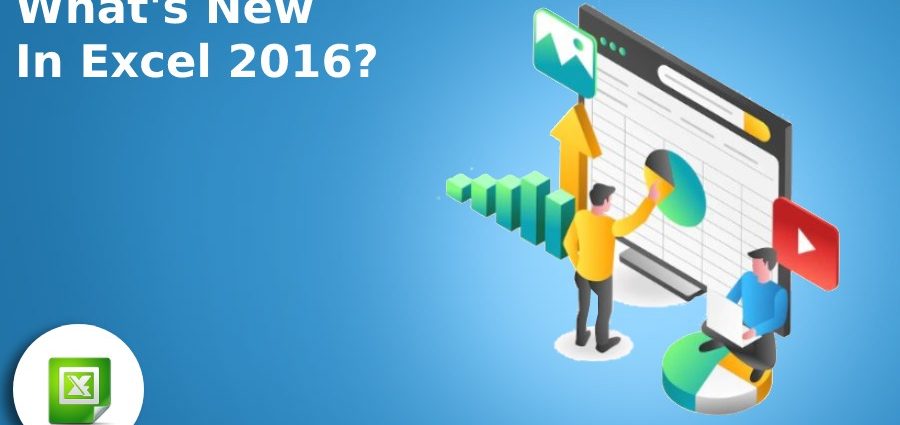విషయ సూచిక
అతి త్వరలో, Excel 2016 యొక్క తదుపరి వెర్షన్ మీ కోసం వేచి ఉంది. ప్రస్తుతానికి, ఆఫీస్ 2016 యొక్క ఉచిత సాంకేతిక పరిదృశ్య సంస్కరణ ప్రతి ఒక్కరూ సమీక్షించడానికి ఇప్పటికే అందుబాటులో ఉంది. రెడ్మండ్లో కొత్తవి మరియు రుచికరమైనవి ఏమిటో చూద్దాం.
సాధారణ వీక్షణ
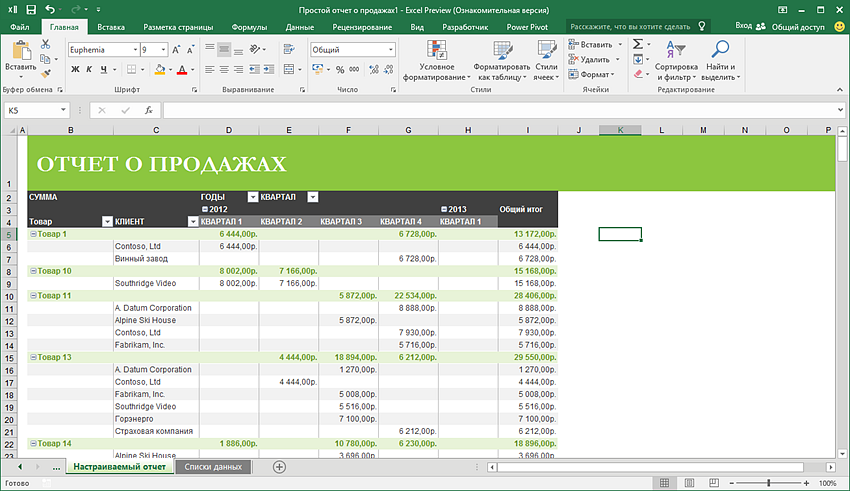
మీరు మునుపటి స్క్రీన్షాట్ నుండి చూడగలిగినట్లుగా, ఇంటర్ఫేస్ యొక్క మొత్తం రూపం పెద్దగా మారలేదు. రిబ్బన్ నేపథ్యం ఆకుపచ్చగా మారింది, మరియు రిబ్బన్ బూడిద రంగులోకి మారింది, ఇది నా అభిప్రాయం ప్రకారం మంచిది - క్రియాశీల ట్యాబ్ మరింత స్పష్టంగా చూడవచ్చు మరియు రిబ్బన్ గతంలో వలె షీట్తో విలీనం కాలేదు ఎక్సెల్. ట్యాబ్ల పేర్లు క్యాపిటల్కి వీడ్కోలు పలికాయి - ఒక చిన్న విషయం, కానీ బాగుంది.
సెట్టింగ్లలో ఫైల్ - ఎంపికలు మీరు మునుపటిలాగా, ఇంటర్ఫేస్ యొక్క రంగు పథకాన్ని మార్చవచ్చు, కానీ కొన్ని కారణాల వల్ల ఎంపిక (ముందుగా) పూర్తిగా దయనీయమైనది. ఆకుపచ్చ మరియు స్వచ్ఛమైన తెలుపుతో పాటు, ముదురు బూడిద రంగు వెర్షన్ కూడా అందించబడుతుంది:
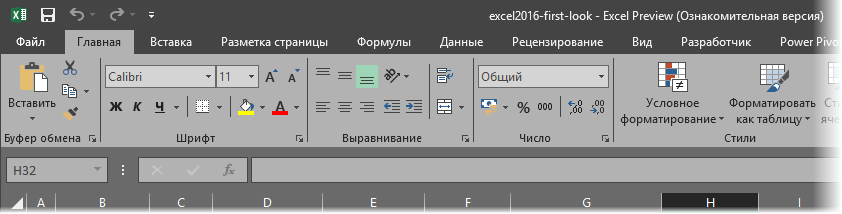
… మరియు జెట్ నలుపు:
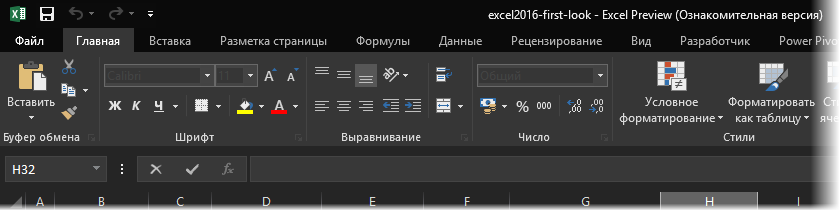
కొన్నిసార్లు రోజుకు 5-10 గంటలపాటు ప్రపంచవ్యాప్తంగా బిలియన్ల మంది వినియోగదారులు చూస్తున్న ప్రోగ్రామ్కు గొప్పది కాదు. డిజైన్ పరంగా ఇంకా మెరుగుదల కోసం స్థలం ఉంది, ఇది వాస్తవం. (రచయిత యొక్క గమనిక: ప్రతిచోటా మరియు చుట్టుపక్కల ఉన్న ఈ ఫ్లాట్ ఫేస్లెస్ ఫ్లాట్-డిజైన్తో నేను మాత్రమే విసిగిపోయానా?)
అసిస్టెంట్
స్క్రీన్ కుడి ఎగువ మూలలో ఫీల్డ్ కనిపించింది అసిస్టెంట్. ఇది ప్రసిద్ధ పేపర్క్లిప్ యొక్క ఒక రకమైన పునర్జన్మ - Excel యొక్క అన్ని విధులు మరియు సాధనాల కోసం వేగవంతమైన అంతర్నిర్మిత శోధన ఇంజిన్. ఈ ఫీల్డ్లో, మీరు కమాండ్ లేదా ఫంక్షన్ పేరును టైప్ చేయడం ప్రారంభించవచ్చు మరియు అసిస్టెంట్ మీరు ఉపయోగించగల చిట్కాల జాబితాను వెంటనే అందిస్తుంది:
వాస్తవానికి, దీనికి అధికారిక పదజాలంతో సరళమైన మరియు సరైన సూత్రీకరణలు అవసరం (“స్పర్క్లైన్లు”, “మైక్రోడియాగ్రామ్లు” మొదలైనవి కాదు), కానీ ఇది మంచి విషయం. పరిస్థితిలో అనుభవం లేని వినియోగదారులు “ఒక ఫంక్షన్ ఉందని నాకు గుర్తుంది, కానీ నాకు ఎక్కడ గుర్తు లేదు” దీన్ని ఇష్టపడాలి.
భవిష్యత్తులో ఈ విషయం కేవలం సహాయంలో మాత్రమే శోధించదని, వాయిస్ ఇన్పుట్కు మద్దతునిస్తుందని మరియు భాషా పదనిర్మాణాన్ని అర్థం చేసుకుంటుందని నేను ఆశిస్తున్నాను – అప్పుడు మీరు ఏమి చేయాలనుకుంటున్నారో Excelకి తెలియజేయవచ్చు: “ప్రాంతం వారీగా త్రైమాసిక నివేదికను రూపొందించి, దానిని మీకు పంపండి బాస్!"
కొత్త చార్ట్ రకాలు
మైక్రోసాఫ్ట్ చివరిసారిగా 1997లో ఎక్సెల్కి కొత్త చార్ట్ రకాలను జోడించింది—దాదాపు 20 సంవత్సరాల క్రితం! చివరకు, ఈ సమస్యపై మంచు విరిగిపోయింది (MVP కమ్యూనిటీ సభ్యుల నుండి డెవలపర్లకు స్నేహపూర్వక పెండిల్స్ లేకుండా కాదు, నేను మీకు ఒక రహస్యాన్ని చెబుతాను). ఎక్సెల్ 2016లో, ప్రాథమికంగా 6 కొత్త రకాల చార్ట్లు వెంటనే కనిపించాయి, వీటిలో చాలా వరకు పాత వెర్షన్లలో ప్రత్యేక యాడ్-ఇన్లు లేదా టాంబురైన్తో డ్యాన్స్లను ఉపయోగించి మాత్రమే నిర్మించబడతాయి. ఇప్పుడు ప్రతిదీ రెండు కదలికలలో జరుగుతుంది. కాబట్టి, కలవండి:
జలపాతం చార్ట్
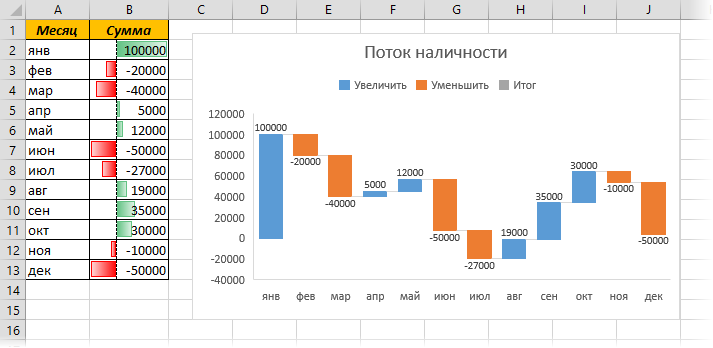
ఇతర పేర్లు: వంతెన (వంతెన), "స్టెప్స్", జలపాతం రేఖాచిత్రం. ఆర్థిక విశ్లేషణలో చాలా తరచుగా ఉపయోగించే ఒక రకమైన చార్ట్ (మరియు మాత్రమే కాదు), ఇది కాలక్రమేణా పారామితి మార్పు యొక్క డైనమిక్స్ (నగదు ప్రవాహం, పెట్టుబడులు) లేదా ఫలితంపై వివిధ కారకాల ప్రభావాన్ని (ధర కారకాల విశ్లేషణ) స్పష్టంగా ప్రదర్శిస్తుంది. ఇంతకుముందు, అటువంటి రేఖాచిత్రాన్ని రూపొందించడానికి, మీరు ప్రత్యేక యాడ్-ఆన్లను షామనైజ్ చేయాలి లేదా కొనుగోలు చేయాలి.
క్రమానుగత (ట్రీమ్యాప్ చార్ట్)
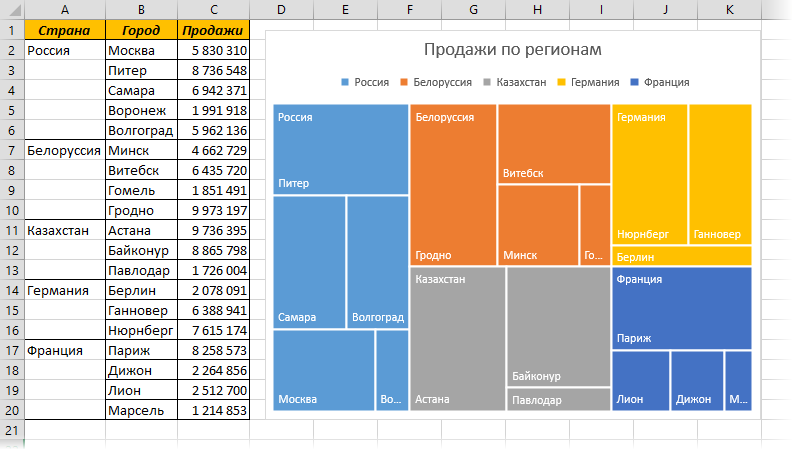
ఒక రకమైన దీర్ఘచతురస్రాకార "ప్యాచ్వర్క్ మెత్తని బొంత" రూపంలో వర్గం వారీగా పరామితి పంపిణీని దృశ్యమానంగా ప్రదర్శించడానికి నిర్దిష్ట రకం చార్ట్. అంతేకాకుండా, మీరు కేటగిరీల (దేశంలోని నగరాలు) రెట్టింపు స్థాయిని ఉపయోగించవచ్చు. ఇది విజువలైజేషన్ కోసం ఉపయోగించడానికి సౌకర్యంగా ఉంటుంది, ఉదాహరణకు, ప్రాంతం ద్వారా లాభం లేదా ఉత్పత్తి వర్గం ద్వారా ఆదాయం. పాత సంస్కరణల్లో, అటువంటి చార్ట్ను నిర్మించడం చాలా కష్టం మరియు సాధారణంగా అదనపు యాడ్-ఆన్ల ఇన్స్టాలేషన్ అవసరం.
సన్బర్స్ట్ చార్ట్
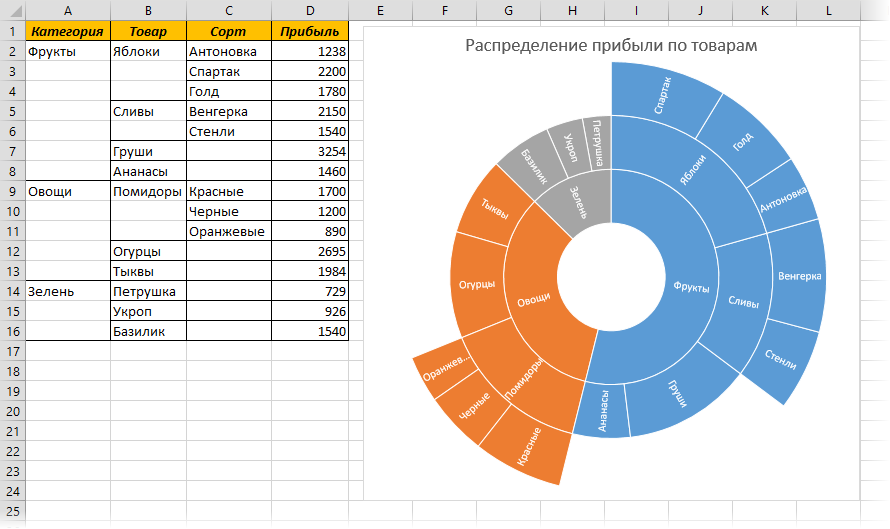
మునుపటి రకం యొక్క అనలాగ్, కానీ సెక్టార్లలో డేటా యొక్క వృత్తాకార ప్లేస్మెంట్తో మరియు దీర్ఘచతురస్రాల్లో కాదు. సారాంశంలో, పేర్చబడిన పై లేదా డోనట్ చార్ట్ వంటిది. పంపిణీని దృశ్యమానం చేయడానికి, ఇది చాలా విషయం, మరియు మీరు ఇకపై గూడు యొక్క రెండు స్థాయిలకు పరిమితం చేయబడరు, కానీ వాటిని మూడు (వర్గం-ఉత్పత్తి-క్రమం) లేదా అంతకంటే ఎక్కువ విభజించవచ్చు.
పరేటో (పరేటో చార్ట్)
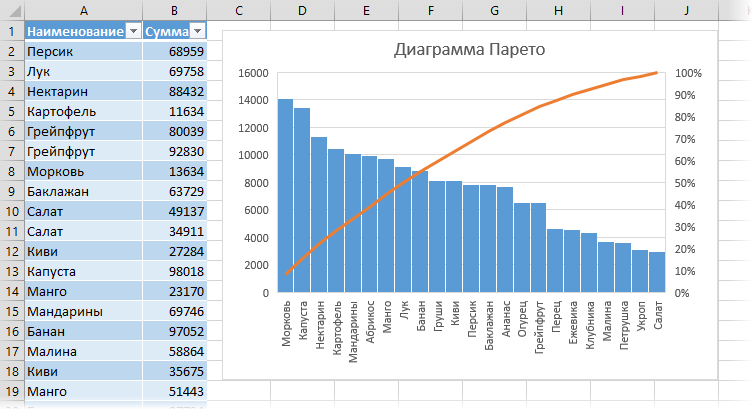
"80/20 చట్టం" లేదా "పారెటో చట్టం"ని విజువలైజ్ చేయడానికి ఒక క్లాసిక్ రేఖాచిత్రం, ఇది చాలా మంది కనీసం విన్నారని నేను అనుకుంటున్నాను. సాధారణ పరంగా, ఇది "20% ప్రయత్నం 80% ఫలితాన్ని ఇస్తుంది" అని సూత్రీకరించబడింది. వ్యాపారానికి వర్తింపజేసినప్పుడు, ఇది “20% ఉత్పత్తులు 80% ఆదాయాన్ని ఆర్జించాయి”, “20% కస్టమర్లు 80% సమస్యలను సృష్టిస్తున్నారు” మొదలైన వాటికి శుద్ధి చేయబడుతుంది. అటువంటి రేఖాచిత్రంలో, ప్రతి ఉత్పత్తికి సంబంధించిన మొత్తం ఆదాయం దృశ్యమానంగా ప్రదర్శించబడుతుంది. హిస్టోగ్రామ్గా మరియు అదే సమయంలో, ఆరెంజ్ గ్రాఫ్ ఆదాయంలో సేకరించబడిన వాటాను చూపుతుంది. రేఖ 80% (పైనాపిల్ దగ్గర) దాటిన చోట మరియు మీరు ముఖ్యమైన వస్తువులను (పైనాపిల్కి ఎడమవైపు) అప్రధానమైన వాటి నుండి (పైనాపిల్ కుడివైపు) వేరు చేయడానికి మానసికంగా నిలువు గీతను గీయవచ్చు. ABC విశ్లేషణ మరియు ఇలాంటి విషయాల కోసం మెగా ఉపయోగకరమైన చార్ట్.
మీసాల పెట్టె (బాక్స్ప్లాట్ చార్ట్)
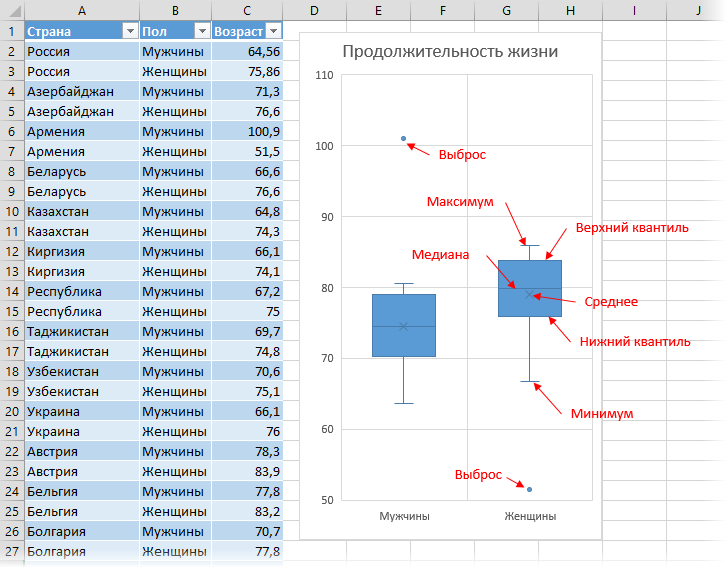
మరొక పేరు "స్కాటర్ ప్లాట్" లేదా బాక్స్-అండ్-విస్కర్స్ చార్ట్. ఒకేసారి డేటా సెట్ కోసం ప్రదర్శించబడే గణాంక మూల్యాంకనంలో ఉపయోగించే చాలా సాధారణ రకం చార్ట్:
- అంకగణిత సగటు - క్రూసిఫాం గీత
- మధ్యస్థ (50% క్వాంటైల్) - పెట్టెపై క్షితిజ సమాంతర రేఖ
- దిగువ (25%) మరియు ఎగువ (75%) పరిమాణాలు బాక్స్ యొక్క దిగువ మరియు ఎగువ సరిహద్దులు
- ఉద్గారాలు - ప్రత్యేక పాయింట్ల రూపంలో
- గరిష్ట మరియు కనిష్ట విలువ - మీసం రూపంలో
ఫ్రీక్వెన్సీ హిస్టోగ్రాం (హిస్టోగ్రాం చార్ట్)
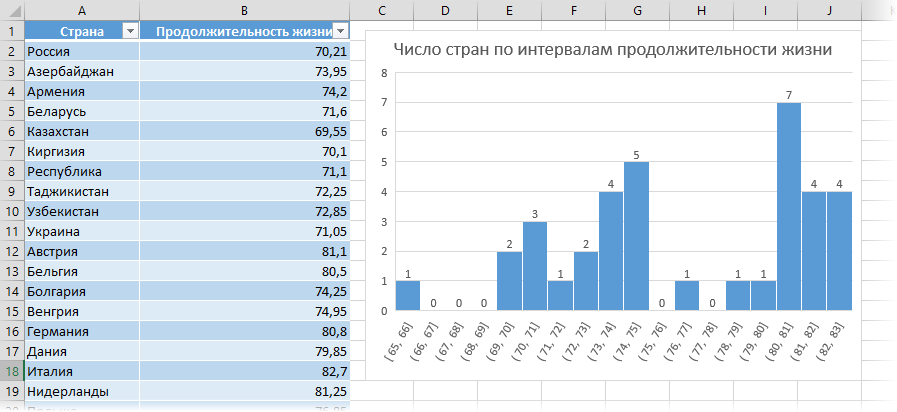
పేర్కొన్న డేటా సెట్ కోసం, పేర్కొన్న విలువల పరిధిలోకి వచ్చే మూలకాల సంఖ్యను ప్రదర్శిస్తుంది. విరామాల వెడల్పు లేదా వాటి సంఖ్యను సెట్ చేయవచ్చు. ఫ్రీక్వెన్సీ విశ్లేషణ, విభజన మరియు వంటి వాటిలో చాలా ఉపయోగకరమైన రేఖాచిత్రం. మునుపు, పివోట్ పట్టికలలో సంఖ్యా విరామాల ద్వారా సమూహం చేయడం లేదా యాడ్-ఇన్ ఉపయోగించడం ద్వారా సాధారణంగా ఇటువంటి పని పరిష్కరించబడుతుంది విశ్లేషణ ప్యాకేజీ.
శక్తి ప్రశ్న
డేటా దిగుమతి యాడ్-ఇన్ శక్తి ప్రశ్న, గతంలో Excel 2013 కోసం విడిగా రవాణా చేయబడింది, ఇప్పుడు డిఫాల్ట్గా అంతర్నిర్మితమైంది. ట్యాబ్లో సమాచారం (తేదీ) ఇది ఒక సమూహంగా ప్రదర్శించబడుతుంది డౌన్లోడ్ & మార్చండి:
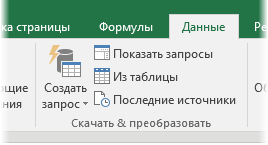
ఈ గుంపు యొక్క సాధనాలను ఉపయోగించి, మీరు డేటాబేస్లు, ఇంటర్నెట్ మరియు ఇతర మూలాధారాల యొక్క దాదాపు అన్ని ప్రధాన ఫార్మాట్ల నుండి Excelకి పట్టికలను డౌన్లోడ్ చేసుకోవచ్చు:
లోడ్ అయిన తర్వాత, అందుకున్న డేటాను పవర్ క్వెరీని ఉపయోగించి కూడా ప్రాసెస్ చేయవచ్చు, “దానిని గుర్తుకు తెచ్చుకోండి”:
- సంఖ్యలను వచనంగా మరియు తేదీలను వచనంగా పరిష్కరించండి
- లెక్కించిన నిలువు వరుసలను జోడించండి లేదా అనవసరమైన వాటిని తీసివేయండి
- అనేక పట్టికల నుండి డేటాను స్వయంచాలకంగా ఏకీకృతం చేయడం మొదలైనవి.
సాధారణంగా, ఎక్సెల్లోకి బయటి ప్రపంచం నుండి పెద్ద మొత్తంలో డేటాను క్రమానుగతంగా లోడ్ చేసే వారికి ఇది చాలా ఉపయోగకరమైన అదనంగా ఉంటుంది.
పివట్ పట్టికలు
ఈ సంస్కరణలో పివోట్ పట్టికలు వంటి ఉపయోగకరమైన సాధనం రెండు చిన్న మెరుగుదలలను పొందింది. మొదట, ఫీల్డ్ల జాబితాతో ప్యానెల్లో, సారాంశాన్ని రూపొందించేటప్పుడు, కావలసిన ఫీల్డ్ను త్వరగా కనుగొనే సాధనం కనిపించింది:
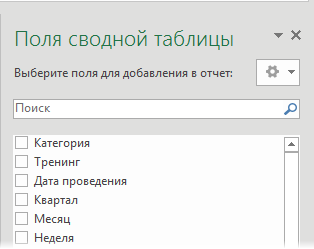
మీ పట్టికలో డజన్ల కొద్దీ నిలువు వరుసలు ఉన్నప్పుడు చాలా ఉపయోగకరమైన విషయం + మీరు మీ నుండి లెక్కించిన ఫీల్డ్లను కూడా జోడించారు.
రెండవది, పివోట్ టేబుల్ స్లైసర్ లేదా స్కేల్ ద్వారా ఫిల్టర్ చేయబడి, వివరాలలోకి “పడు” చేయడానికి డేటా ఉన్న సెల్పై డబుల్ క్లిక్ చేస్తే, ఇప్పుడు స్లైస్లు మరియు స్కేల్స్పై ఎంచుకున్న పారామితులు పరిగణనలోకి తీసుకోబడతాయి (గతంలో అవి విస్మరించబడింది, ముక్కలు లేనట్లుగా , అస్సలు స్కేల్ లేదు).
అంచనా సాధనాలు
Excel 2016 అనేక కొత్త అంచనా సాధనాలను పొందింది. మొదట, వర్గంలో స్టాటిస్టికల్ (గణాంక) ఎక్స్పోనెన్షియల్ స్మూత్టింగ్ పద్ధతిని ఉపయోగించి సూచనను లెక్కించడానికి విధులు ఉన్నాయి:
- FORECAST.ETS – కాలానుగుణంగా సర్దుబాటు చేయబడిన exp.smoothing పద్ధతిని ఉపయోగించి భవిష్యత్తులో ఇచ్చిన తేదీకి అంచనా విలువను అందిస్తుంది
- FORECAST.ETS.DOVINTERVAL – సూచన కోసం విశ్వాస విరామాన్ని గణిస్తుంది
- FORECAST.ETS.SEASONALITY – డేటాలో కాలానుగుణతను గుర్తిస్తుంది మరియు దాని వ్యవధిని గణిస్తుంది
- FORECAST.ETS.STAT – లెక్కించబడిన సూచన కోసం సంఖ్యల శ్రేణిపై వివరణాత్మక గణాంకాలను అందిస్తుంది
- PREDICT.LINEST – సరళ ధోరణిని గణిస్తుంది
ఫ్లైలో భవిష్య సూచనలు చేయడానికి అనుకూలమైన సాధనం కూడా కనిపించింది - బటన్ సూచన షీట్ టాబ్ సమాచారం (తేదీ):
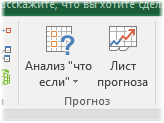
మీరు సోర్స్ డేటాను (కాలాలు లేదా తేదీలు మరియు విలువలు) ఎంచుకుని, ఈ బటన్ను క్లిక్ చేస్తే, మేము క్రింది విండోను చూస్తాము:
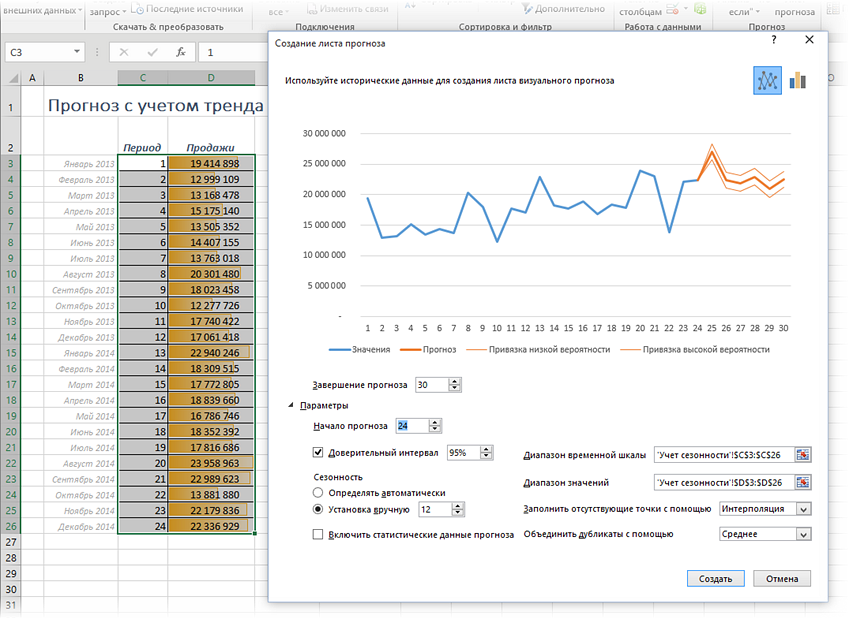
మీరు చూడగలిగినట్లుగా, మీరు దానిలో అవసరమైన అంచనా పారామితులను సులభంగా సెట్ చేయవచ్చు మరియు వెంటనే గ్రాఫికల్ ప్రాతినిధ్యంలో ఫలితాన్ని చూడవచ్చు - చాలా సౌకర్యవంతంగా ఉంటుంది. మీరు బటన్ నొక్కితే సృష్టించు, అప్పుడు కొత్త షీట్ కనిపిస్తుంది, ఇక్కడ సూచన మోడల్ సూత్రాలతో స్వయంచాలకంగా రూపొందించబడుతుంది:
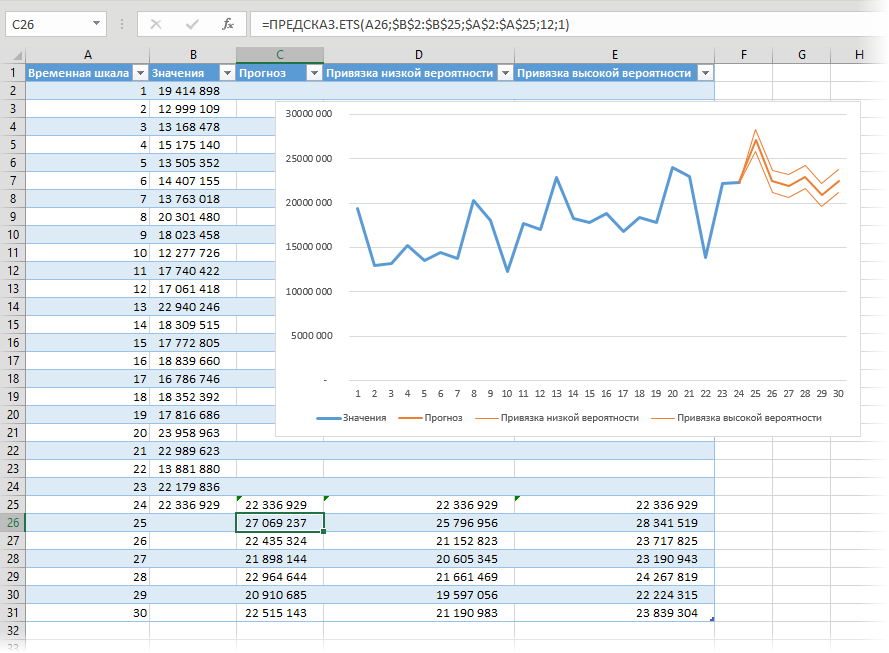
నైస్ స్టఫ్. మునుపు, ఉదాహరణకు, ఒక అంచనా శిక్షణలో, మేము దీన్ని మాన్యువల్గా "నుండి" మరియు "కు" చేసాము - మరియు దీనికి చాలా మంచి సమయం పట్టింది.
ఈ సంస్కరణలో, అనేక సుపరిచితమైన గణిత మరియు గణాంక విధులు వర్గానికి తరలించబడ్డాయి అనుకూలత (అనుకూలత), ఎందుకంటే వారికి బదులుగా, వారి మరింత పరిపూర్ణమైన "వారసులు" కనిపించారు.
తుది ముగింపులు
సాంకేతిక పరిదృశ్యం విడుదల కాదు మరియు బహుశా తుది సంస్కరణలో మేము కొన్ని అదనపు మార్పులు మరియు మెరుగుదలలను చూస్తాము. కానీ, స్పష్టంగా, అతీంద్రియ ఏమీ ఆశించకూడదు (ఇది మంచిదని ఎవరైనా చెబుతారు, బహుశా). మైక్రోసాఫ్ట్ ఉద్దేశపూర్వకంగా మరియు పద్దతిగా ఇప్పటికే ఉన్న ఫీచర్లను మెరుగుపరుస్తుంది మరియు నెమ్మదిగా కొత్త వాటిని వెర్షన్ నుండి వెర్షన్కు జోడిస్తుంది.
చివరకు, ప్రతి ఒక్కరూ చాలా కాలంగా ఎదురుచూస్తున్న కొత్త రకాల చార్ట్లు కనిపించడం మంచిది, అయితే వృద్ధికి ఇంకా స్థలం ఉంది - ప్రాజెక్ట్ చార్ట్లు (గాంట్, టైమ్లైన్), స్కేల్ చార్ట్లు (“థర్మామీటర్లు”) మొదలైనవి వెనుకబడి ఉన్నాయి. దృశ్యాలు. స్పార్క్లైన్లు చాలా కాలం పాటు మూడు రకాలు కాదు, అసలు మాదిరిగానే ఎక్కువగా తయారు చేయబడతాయనే వాస్తవం గురించి కూడా నేను మౌనంగా ఉన్నాను.
డిఫాల్ట్గా ప్రోగ్రామ్లో ఉపయోగకరమైన యాడ్-ఆన్లు (పవర్ క్వెరీ, పవర్ పివోట్) నిర్మించబడటం ఆనందంగా ఉంది, అయితే పవర్ మ్యాప్తో మసక శోధనలో కూడా ఉదారంగా ఉండటం సాధ్యమవుతుంది. దురదృష్టవశాత్తు, ఇంకా లేదు.
మరియు వ్యక్తిగతంగా, ఎక్సెల్ 2016 యొక్క కొత్త వెర్షన్లో, పరిధులతో (రేంజ్ పోలిక, ఉదాహరణకు) పని చేయడానికి అధునాతన సాధనాలు లేదా విజువల్ బేసిక్ ప్రోగ్రామింగ్ ఎన్విరాన్మెంట్లో మెరుగుదలలు కనిపించనందుకు నన్ను క్షమించండి. 1997 నుండి మార్చబడలేదు), లేదా VLOOKUP2 లేదా సమ్ ఇన్ వర్డ్స్ వంటి కొత్త ఫంక్షన్లు మారలేదు.
ఇవన్నీ ఎక్సెల్లో కనిపించే క్షణం వరకు జీవించాలని నేను ఆశిస్తున్నాను, కానీ ప్రస్తుతానికి నేను సాధారణ క్రచెస్ను ఉపయోగించాల్సి ఉంటుంది.